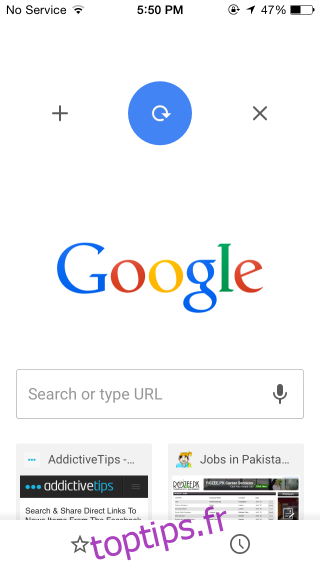Chrome pour iPhone a récemment reçu une mise à jour que la plupart des utilisateurs d’iPhone apprécieront. La mise à jour ajoute de nouveaux gestes de balayage pour faciliter la navigation dans l’application. Les gestes s’inspirent de ceux présents dans Safari et vous permettent de faire glisser votre doigt vers la droite et la gauche pour revenir en arrière ou en avant dans une page. C’est quelque chose qui n’était auparavant possible que via les boutons Précédent et Suivant de la barre d’URL. Il y a quelques mises à jour, Google a également introduit des gestes pour actualiser une page, fermer l’onglet actuel et ouvrir un nouvel onglet. Voici comment vous pouvez exécuter chacune de ces fonctionnalités.
Table des matières
Rafraîchir la page
Il s’agit d’un simple glissement vers le bas et d’un geste de libération. Vous devriez voir les trois boutons en haut pour savoir que vous avez correctement glissé. Relâchez pour rafraîchir la page.

Fermer l’onglet
Faites glisser votre doigt vers le bas, maintenez-le enfoncé, puis faites glisser votre doigt vers la droite vers le bouton de fermeture jusqu’à ce que le cercle bleu quitte le bouton d’actualisation et passe au bouton de fermeture. Relâchez et l’onglet actuel se fermera.
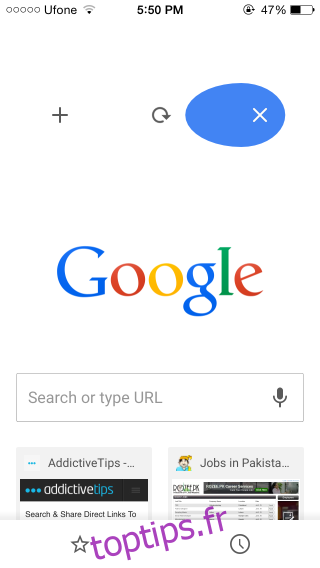
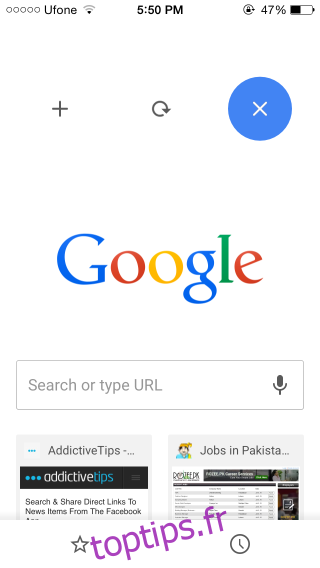
Nouvel onglet
Faites glisser votre doigt vers le bas, maintenez-le enfoncé, puis balayez vers la gauche vers le bouton plus jusqu’à ce que le cercle bleu quitte le bouton d’actualisation et passe au plus un. Relâchez et un nouvel onglet sera ouvert.
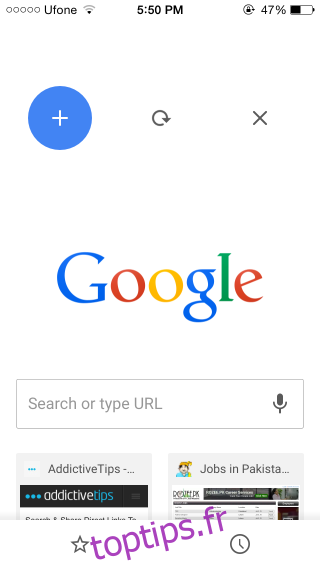
Reculer ou avancer
Pour revenir à la page précédente, faites glisser votre doigt vers l’intérieur depuis le bord gauche de votre écran. Pour avancer, faites glisser votre doigt vers l’intérieur depuis le bord droit de votre écran.
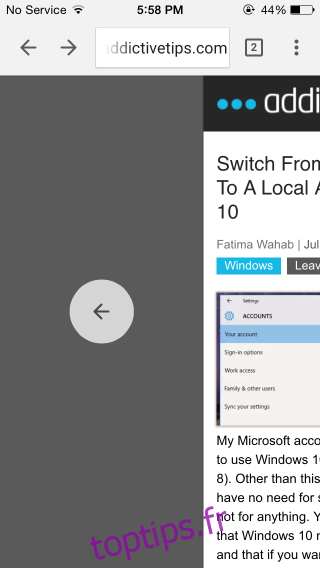
Une note rapide sur les nouveaux gestes avant / arrière: cela aurait peut-être très bien fonctionné dans Safari et peut-être que Google l’a ajouté parce que les gens se plaignaient de l’utilisation des boutons arrière / avant, mais je ne pense pas que ce soit une sage décision. Ce nouveau geste de balayage remplace les anciens mouvements de balayage gauche / droite qui vous permettaient de basculer entre plusieurs onglets.
Basculer entre les onglets
Pour basculer entre les onglets, faites glisser votre doigt vers la gauche ou la droite en haut de la barre d’URL. Si vous utilisez un iPhone 6 ou un iPhone 6 plus, vous devrez probablement utiliser la fonction d’accessibilité, mais pour toute personne avec un écran plus petit, elle peut toujours être facile à utiliser.
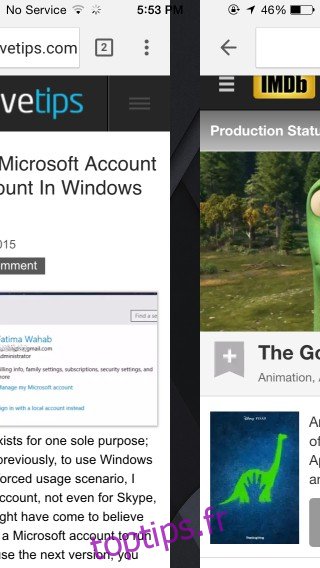
Changer d’onglet n’est pas un problème sur Safari car vous pouvez changer d’onglet à partir des boutons situés en bas de l’écran, mais Chrome a des boutons tout en haut, de sorte que le nouveau geste ne sera pas facile à utiliser. À la fin, ce qui compte, c’est la réaction de la majorité des utilisateurs.